Ласкаво просимо до цього вичерпного навчального посібника щодо корекції об'єктиву в Lightroom Classic CC. Часто зображення можуть втратити якість через спотворення, особливо при використанні ширококутних об'єктивів. Але не хвилюйтеся, Lightroom надає вам інструменти для простого та ефективного виправлення цих проблем. У цій інструкції ви крок за кроком дізнаєтеся, як робити корекції об'єктиву на вашій фотографії, щоб отримати найкращу якість.
Основні висновки
Корекція об'єктиву є критичною для виправлення спотворень та оптичних помилок, які часто виникають при зніманні широким об'єктивом. Lightroom пропонує автоматичні та ручні методи корекції, щоб ваші зображення виглядали оптимально.
Інструкція крок за кроком
Крок 1: Підготовка зображень
Перш ніж робити корекцію об'єктиву, переконайтеся, що у вас є деякі зображення, зняті широким об'єктивом. Вам знадобляться ці файли для практичного застосування корекції об'єктиву, оскільки спотворення тут є більш чітко видимими.
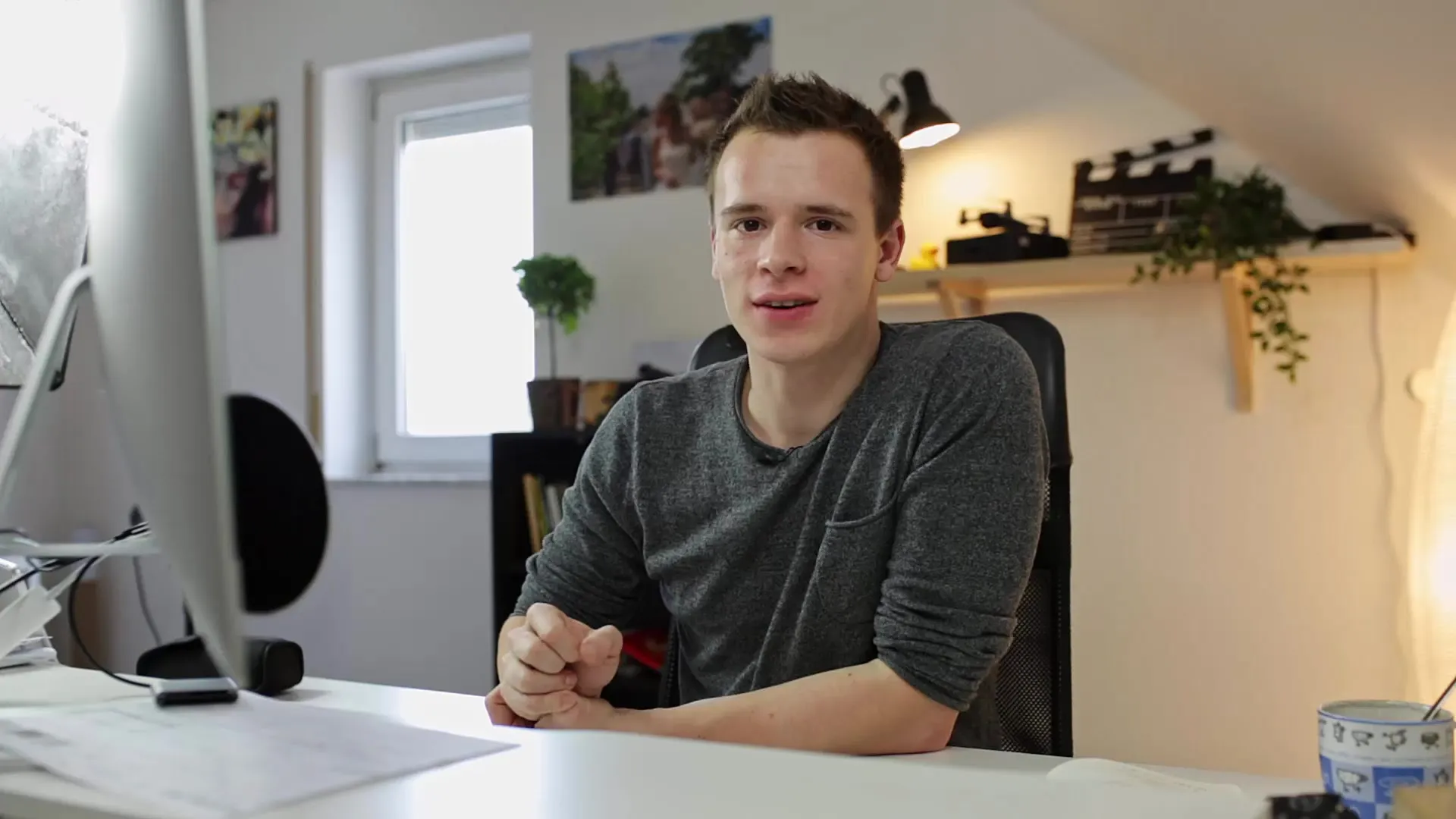
Крок 2: Доступ до режиму розробки
Відкрийте Lightroom та перейдіть до розділу "Розробка". Ви знайдете його в верхньому меню. Тут ви матимете доступ до всіх основних функцій редагування, включаючи корекцію об'єктиву.
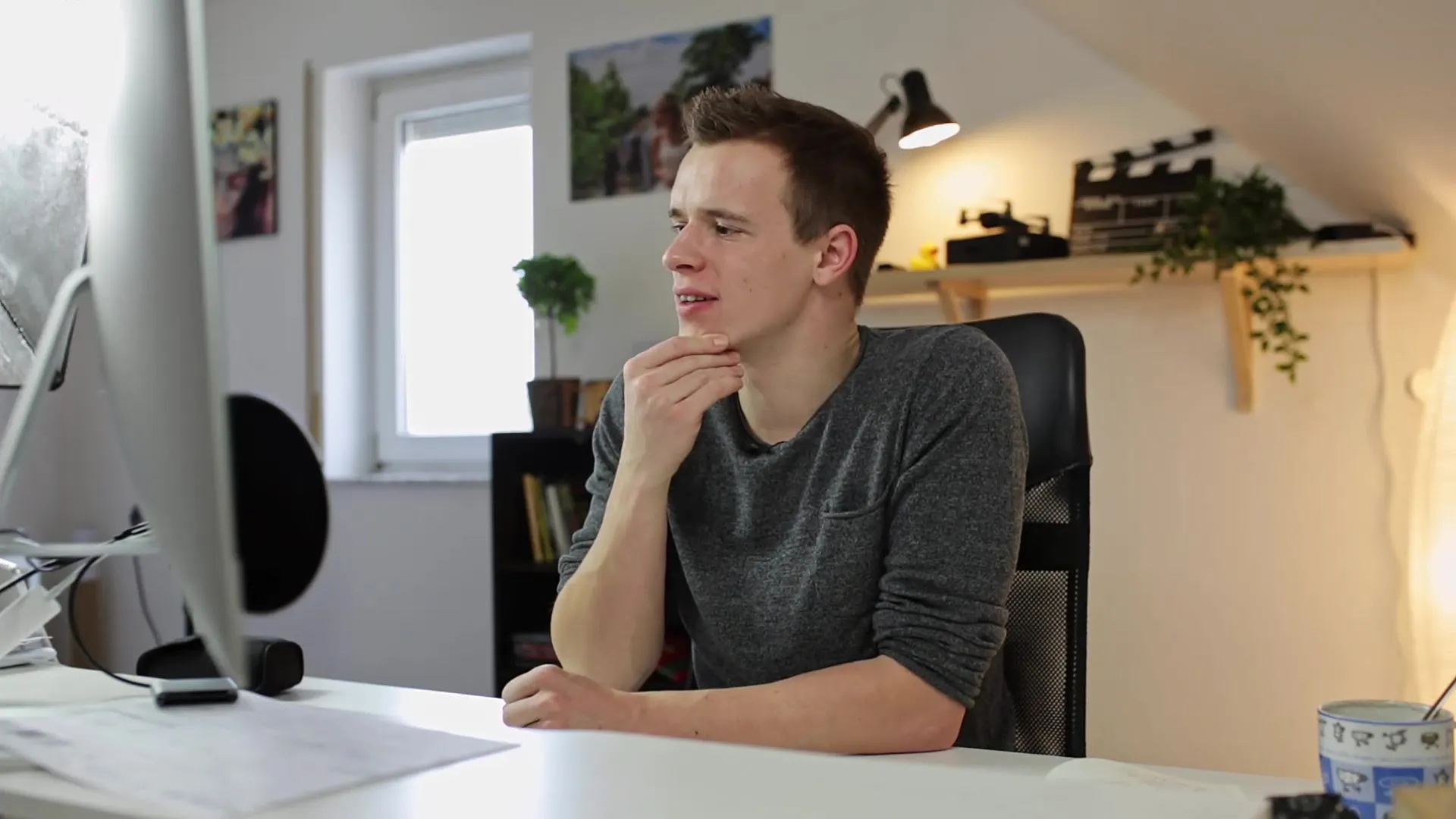
Крок 3: Активація корекції об'єктиву
Після входу до режиму розробки прокрутіть вниз до розділу «Корекція об'єктива». Спочатку активуйте опцію "Активувати корекцію об'єктиву". Ви відразу помітите зміни на зображенні. Це тому, що Lightroom автоматично виправляє деякі типові спотворення за допомогою попередньо визначених профілів, що виникають через об'єктив.
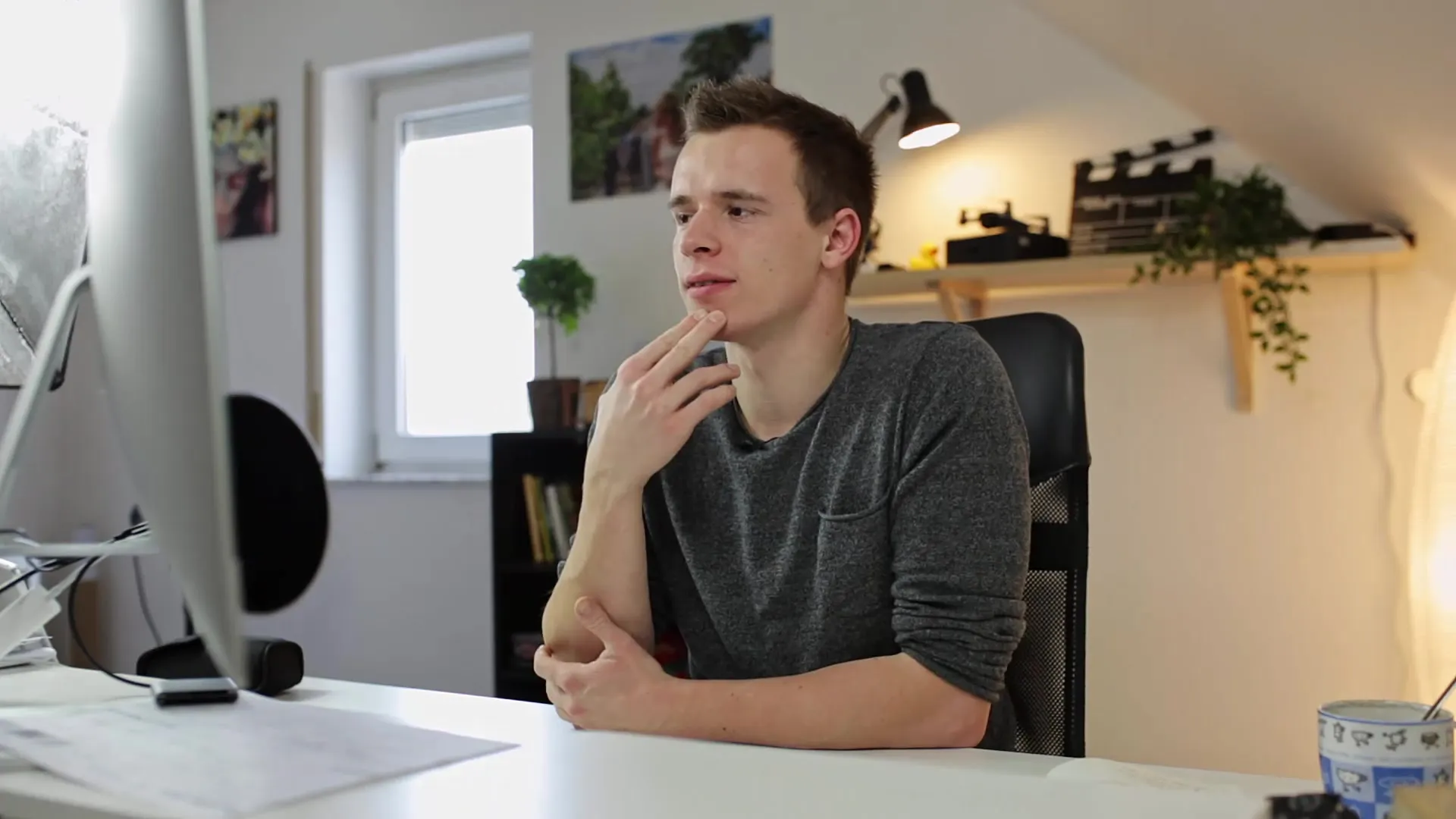
Крок 4: Вибір профілю об'єктива
Після активації корекції об'єктиву є опції для вибору конкретного профілю об'єктива. У Lightroom є багато профілів для різних марок та моделей об'єктивів. Виберіть еквівалентну модель вашого об'єктива, щоб внести найкращі корекції.
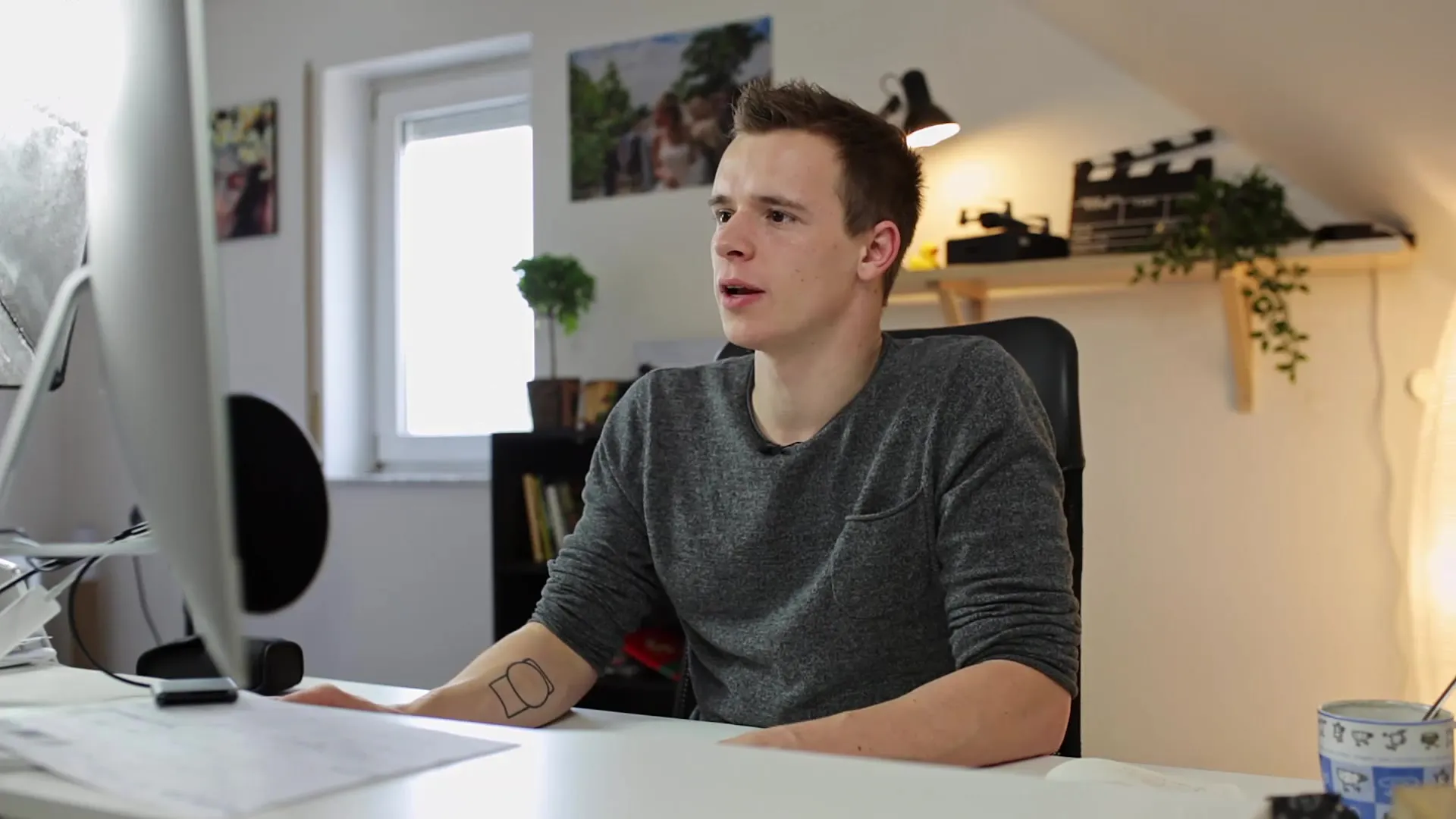
Крок 5: Ручне виправлення спотворень
Якщо вам не подобаються автоматичні корекції або ви хочете зробити конкретну налаштування, ви можете ручно налаштувати регулятори спотворення. Переміщуйте регулятор вправо або вліво, щоб відрегулювати силу спотворення за своїм бажанням. Це особливо корисно для пом'якшення типового ефекту ширококутника, якщо ви хочете, щоб краї були чіткими та менш спотвореними.
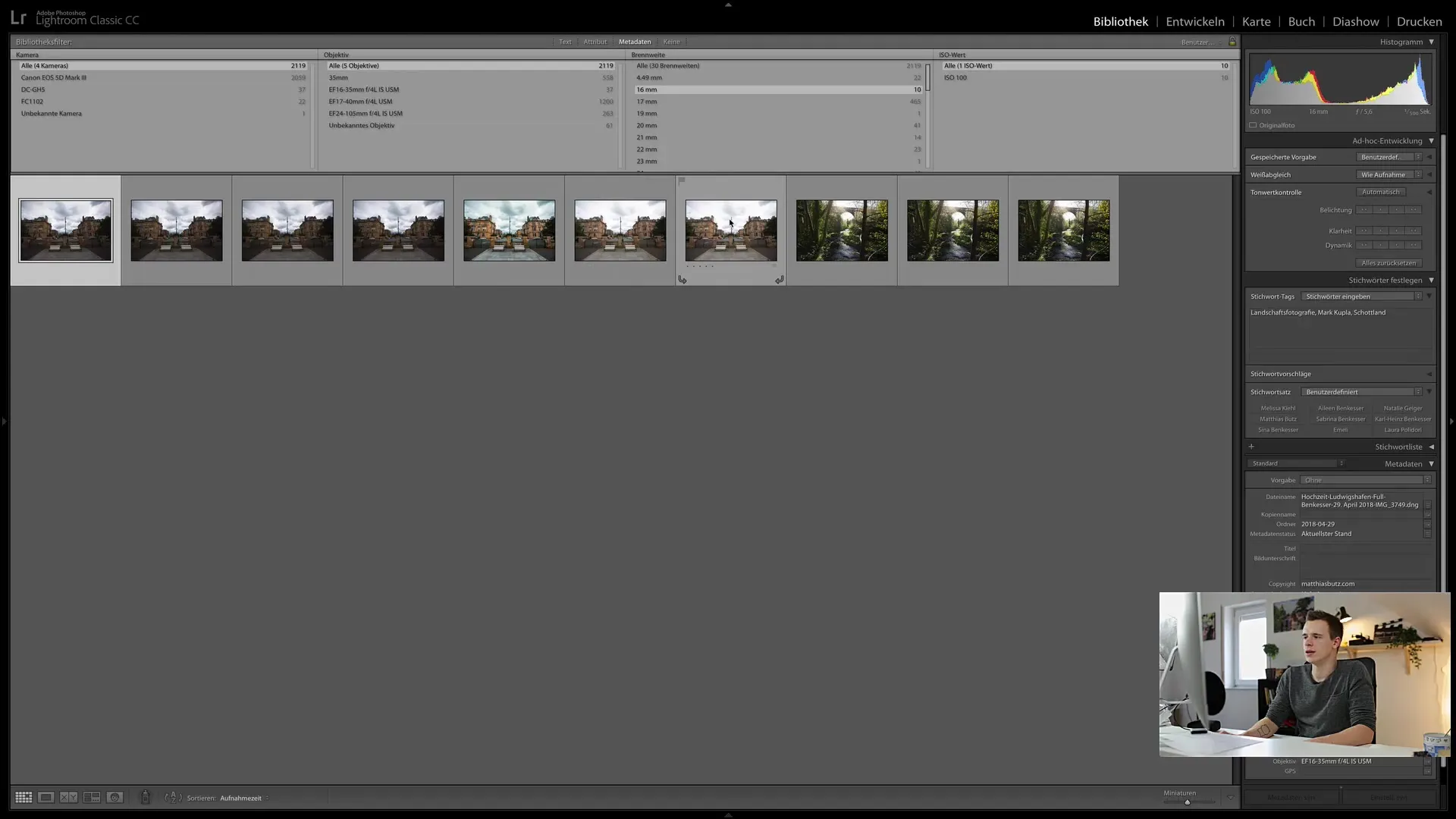
Крок 6: Налаштування віньєтування
Ширококутні об'єктиви мають тенденцію стемніти по краях, що називається віньєтування. Ви можете усунути або налаштувати віньєтування за допомогою відповідних регуляторів в Lightroom. Спостерігайте, як змінюється зображення під час адаптації параметрів.
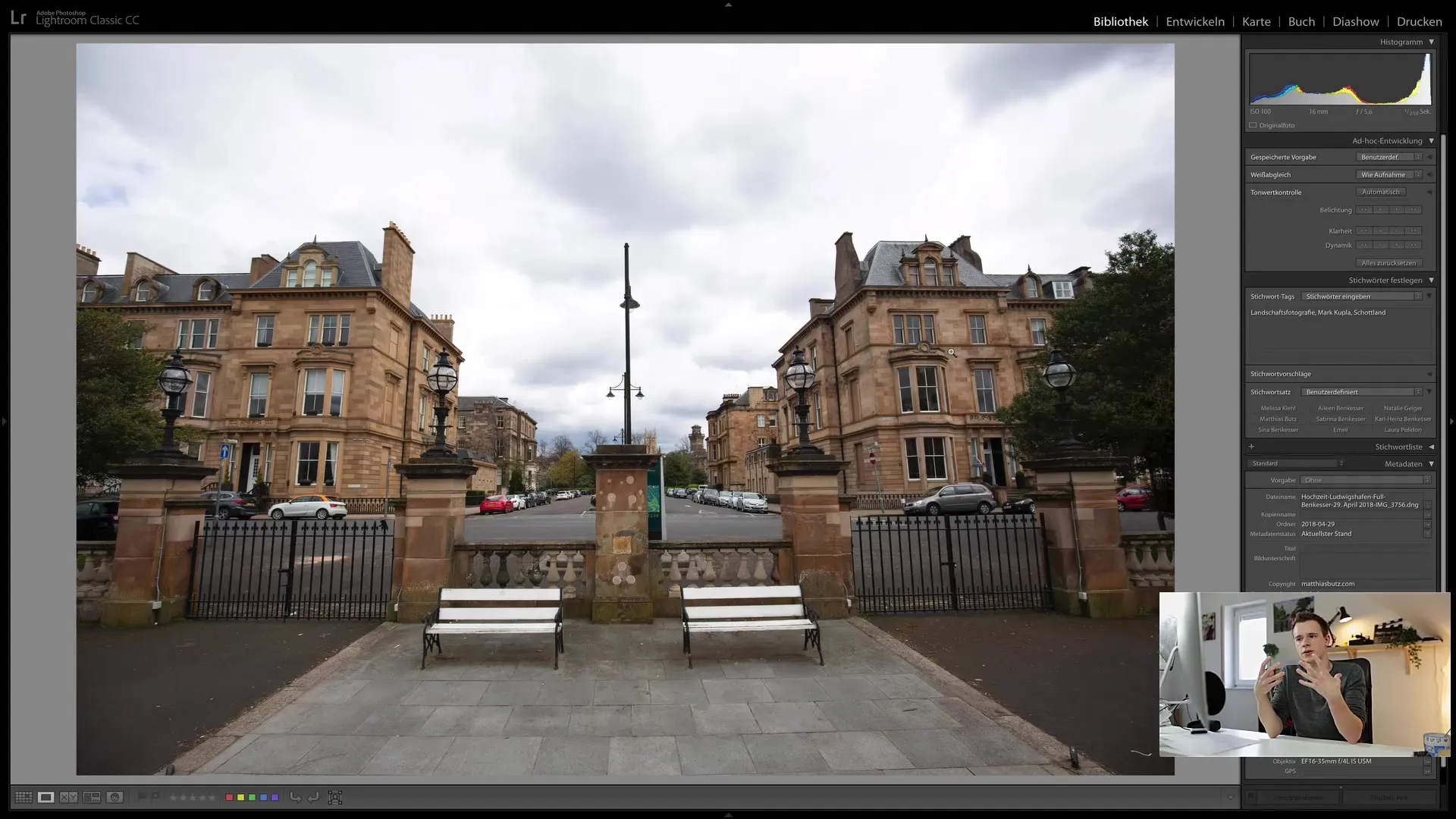
Крок 7: Позбавлення від хроматичних аберацій
Ще один часто зустрічається дефект — хроматичні аберації. Вони часто виникають при зйомці проти сонця, де на краях можуть виникнути смуги різних кольорів, таких як фіолетовий або зелений. Виберіть опцію для автоматичного видалення хроматичної аберації або скористайтеся піпеткою, щоб вручну виправити конкретні кольори.
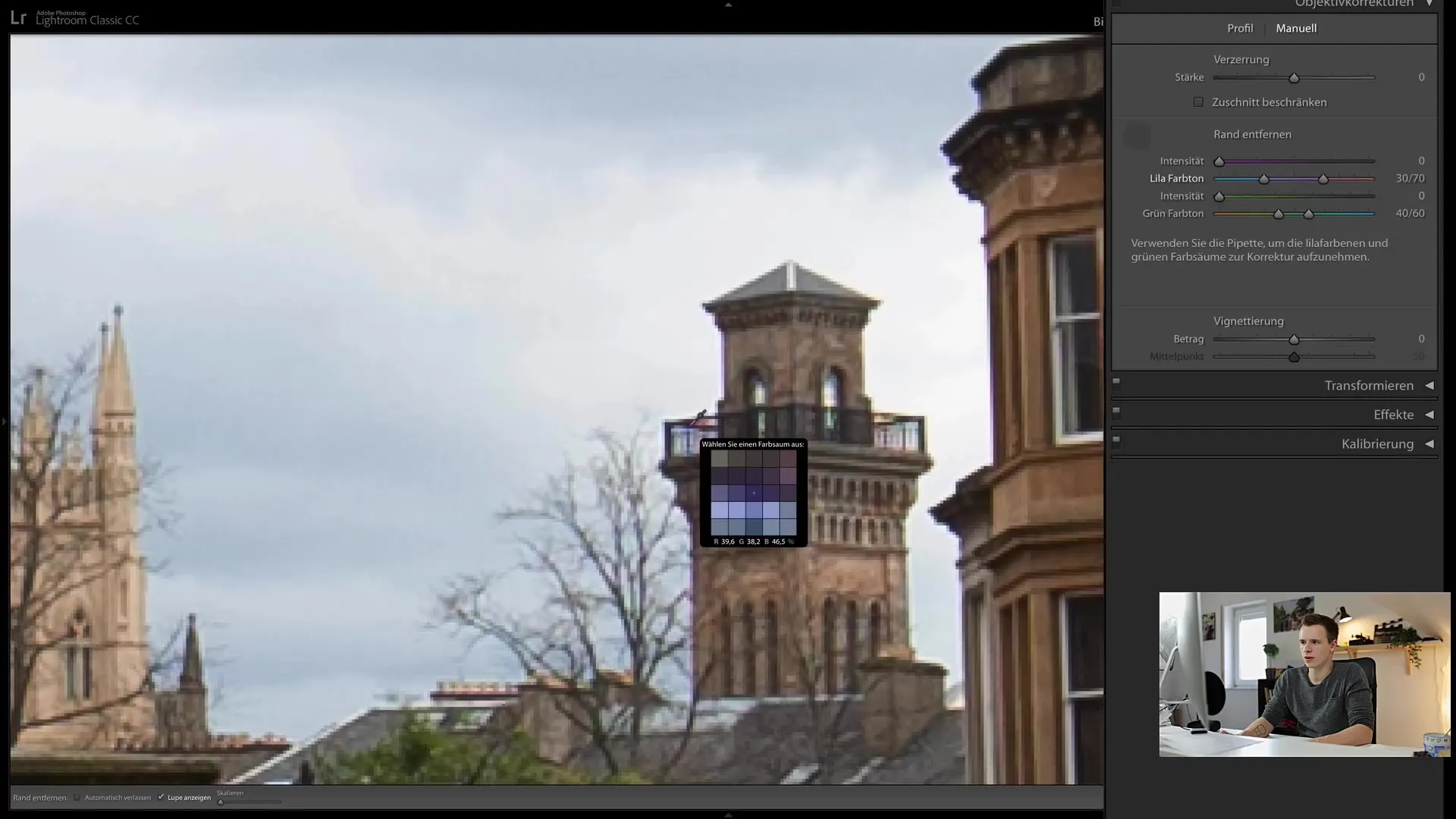
Крок 8: Внесення дрібних налаштувань
Якщо ви задоволені попередніми корекціями, ви можете внести додаткові дрібні налаштування. До них входить редагування країв або подальше налаштування центру віньєтування. Ці кроки є необов'язковими, але вони допоможуть вам ще більше вдосконалити зображення.
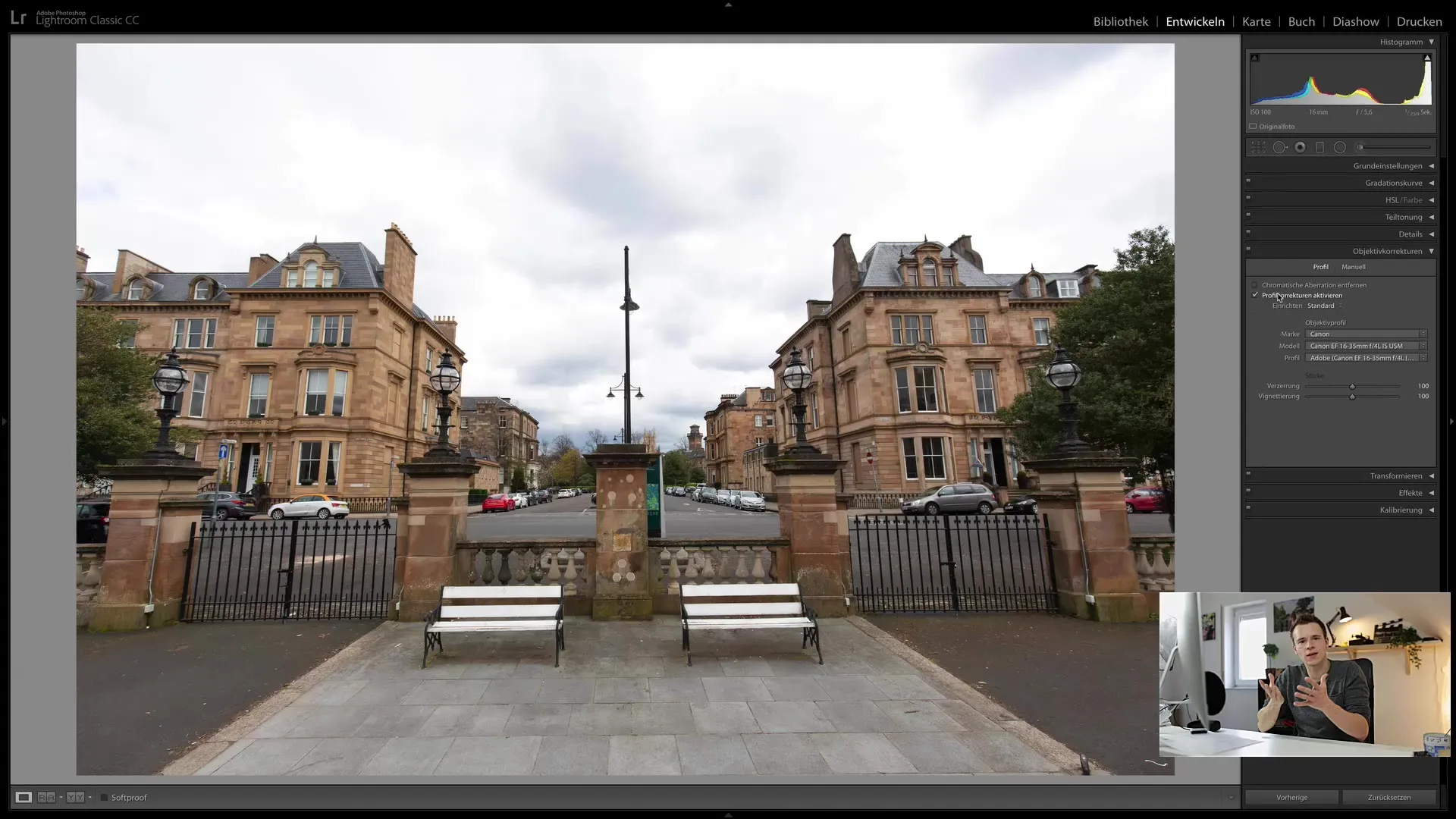
Крок 9: Збереження змін
Після того, як ви внесете всі свої виправлення, не забудьте зберегти зміни. Lightroom автоматично зберігає їх, коли ви залишаєте зображення, але завжди корисно періодично переглядати та зберігати свою роботу.
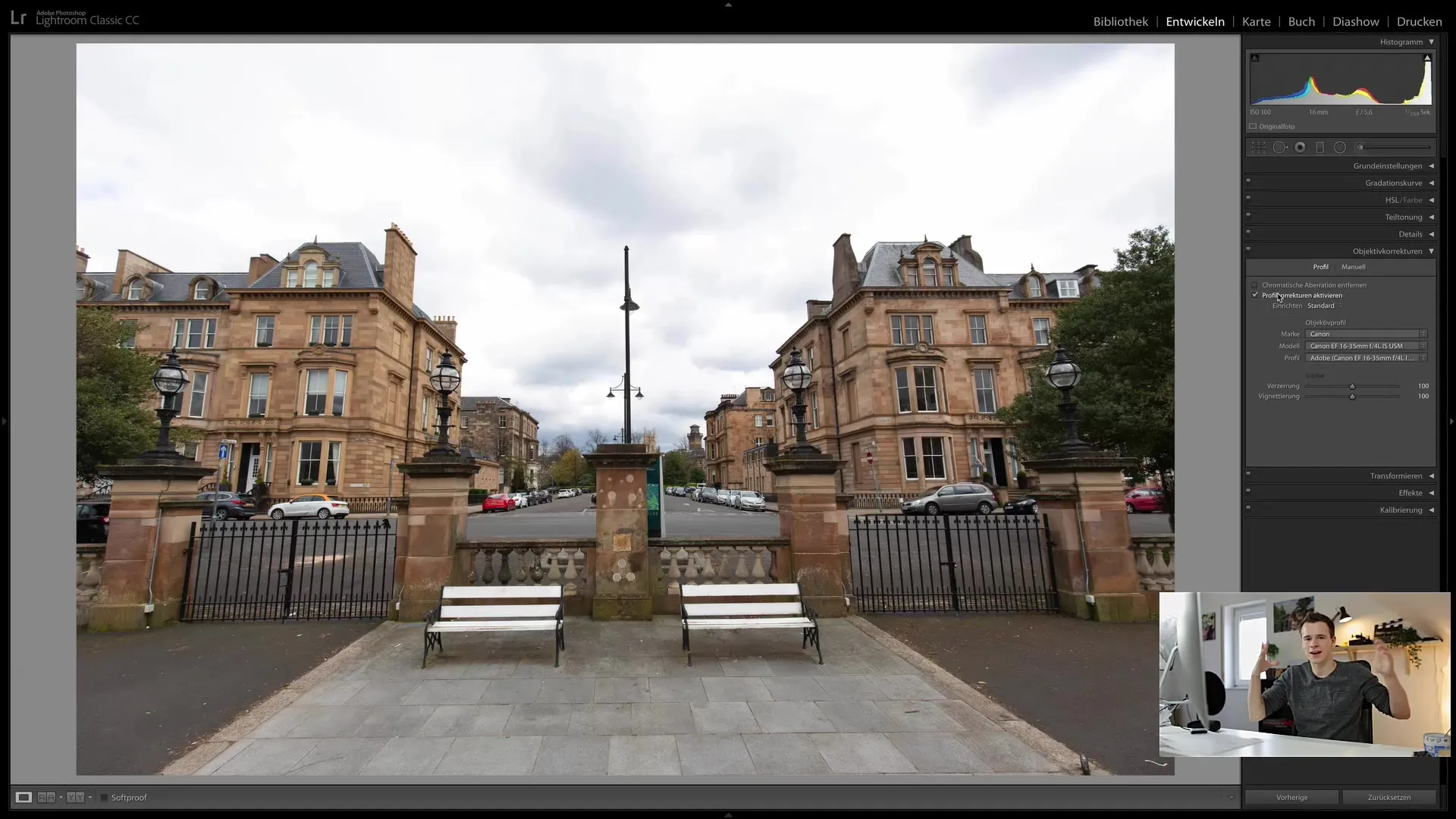
Зведення
У цьому поетапному керівництві ви дізналися, як ефективно використовувати корекцію об'єктива в Lightroom Classic CC. Від активації функцій до ручного налаштування корекцій, Lightroom пропонує безліч опцій для виправлення спотворень та інших оптичних помилок. Виконуючи ці кроки, ви можете значно покращити якість зображень та презентувати свої фотографії у всій їх величі.
Часто задані питання
Що таке корекція об'єктива?Корекція об'єктива - це процес виправлення спотворень та інших помилок, що виникають через об'єктив камери.
Які налаштування слід використовувати для ширококутних об'єктивів?Використовуйте автоматичні корекції в Lightroom та за потреби вручну виправляйте спотворення та віньєту, щоб досягти бажаних ефектів.
Чи можна скасувати корекції?Так, в Lightroom ви можете скасувати зміни у будь-який момент або в будь-який час відредагувати їх.
Чи потрібно завжди застосовувати корекції об'єктива?Не обов'язково. Це залежить від вашого особистого стилю та вимог фотографії.
Який найкращий спосіб виправлення хроматичної аберації?Або автоматично через корекції об'єктива, або вручну за допомогою інструменту-піпетки, щоб коригувати конкретні кольори.


